
בכל גרסה של מערכת ההפעלה Windows, יש קבוצות של שירותים כברירת מחדל. אלה הן תוכניות מיוחדות, כמה עבודה כל הזמן, ואחרים כלולים רק בנקודה מסוימת. כולם במידה אחת או אחרת משפיעים על מהירות המחשב. במאמר זה אנו נספר על איך להגדיל את ביצועי המחשב או המחשב הנייד על ידי ניתוק תוכנה כזו.
כבה את השירותים שאינם בשימוש במערכת ההפעלה הפופולרית של Windows
אנו נסתכל על שלושת החלונות הנפוצים ביותר - 10, 8 ו -7, שכן לכל אחד מהם יש את אותם שירותים וייחודיים.פתח את רשימת השירותים
לפני שתמשיך עם התיאור, נאמר לך איך למצוא רשימה מלאה של שירותים. זה בתוכו כי תוכלו לכבות פרמטרים מיותרים או לתרגם אותם למצב אחר. זה נעשה בקלות רבה:
- לחץ על המקלדת יחד "Win" ו "R" מפתחות.
- כתוצאה מכך, מופיע חלון קטן "מופיע בצד שמאל של המסך. זה יהיה שורה אחת. עליך להזין את הפקודה "Services.msc" ולחץ על המקלדת "Enter" או את הלחצן "אישור" באותו חלון.
- לאחר מכן תוכל לראות את כל הרשימה של שירותים הזמינים במערכת ההפעלה שלך. בצד ימין של החלון, הרשימה עצמה תוצג על מצב כל שירות ואת סוג ההתחלה. באזור המרכזי אתה יכול לקרוא את התיאור של כל פריט כאשר הוא מוקצה.
- אם תלחץ על כל שירות פעמיים על לחצן העכבר השמאלי, ולאחר מכן יופיע חלון ניהול שירות נפרד. כאן תוכל לשנות את סוג ההפעלה והמדינה שלו. זה יהיה צורך לעשות עבור כל תהליך המתואר להלן. אם השירותים המתוארים שכבר תתורגם למצב ידני או לנכים בכלל, אז פשוט לדלג על פריטים כאלה.
- אל תשכח להחיל את כל השינויים על ידי לחיצה על כפתור "אישור" בתחתית החלון.
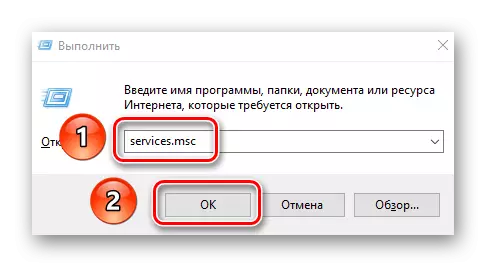


עכשיו בואו נלך ישירות לרשימת השירותים שיכולים להיות מושבתים בגירסאות שונות של Windows.
זכור! אל תנתק את השירותים אשר יעדם אינו ידוע. זה יכול להוביל לתקלות מערכת ההידרדרות שלה. אם אתה מפקפק בצורך בתוכנית, ואז פשוט לתרגם אותו למצב ידני.
חלונות 10.
בגירסה זו של מערכת ההפעלה, תוכל להיפטר מהשירותים הבאים:
שירותי מדיניות אבחון - מסייע לזהות בעיות בעבודה ומנסה לתקן אותם במצב אוטומטי. בפועל, זה רק תוכנית חסרת תועלת, אשר יכול רק לעזור במקרים בודדים.

Superfetch. - שירות ספציפי ביותר. זה חלקית מטמונים את נתוני התוכנית שאתה בדרך כלל להשתמש. לכן, הם נטענים מהר יותר ועבודה. אבל מצד שני, כאשר במטמון, השירות צורכת חלק משמעותי של משאבי המערכת. במקביל, התוכנית עצמה בוחרת אשר נתונים להיות ממוקם RAM. אם אתה משתמש בהתקן אחסון מוצק (SSD), באפשרותך להשבית את התוכנית הבטחתית. בכל המקרים האחרים, אתה צריך להתנסות עם ניתוק שלה.
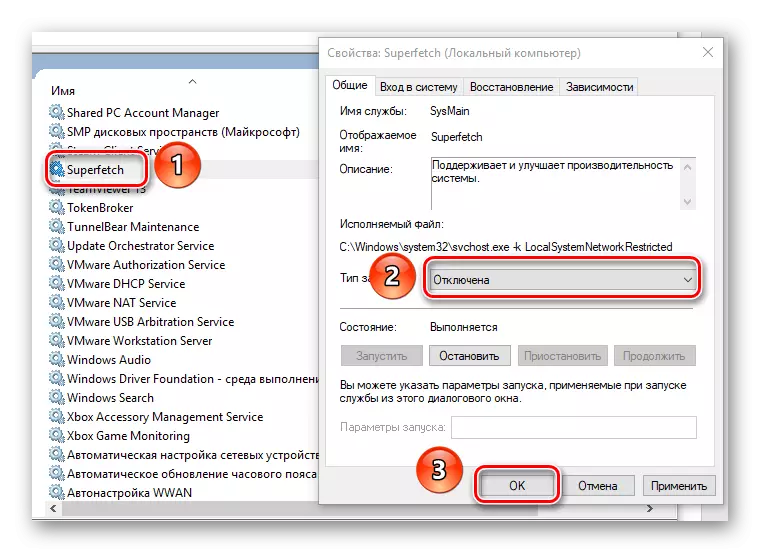
חיפוש Windows. - מטמונים ואינדקס נתונים במחשב, כמו גם תוצאות חיפוש. אם לא תתקין אליו, תוכל לבטל את השירות הזה בבטחה.

שירות הרשמה של Windows שגיאה - מנהלת שליחת דיווחים עם סיום בלתי מתוכנן של התוכנה, וגם יוצר את היומן המתאים.

מעקב אחר לקוחות השתנה קשרים - רושמות לשנות את מיקום הקבצים במחשב וברשת המקומית. כדי לא לסתום את המערכת עם יומנים שונים, אתה יכול להשבית את השירות הזה.

מנהל הדפסה - נתק את השירות רק אם אינך משתמש במדפסת. אם אתם מתכננים לרכוש מכשיר בעתיד, אז עדיף להשאיר את השירות במצב אוטומטי. אחרת, אז אתה תשבור את הראש במשך זמן רב מדוע המערכת לא רואה את המדפסת.
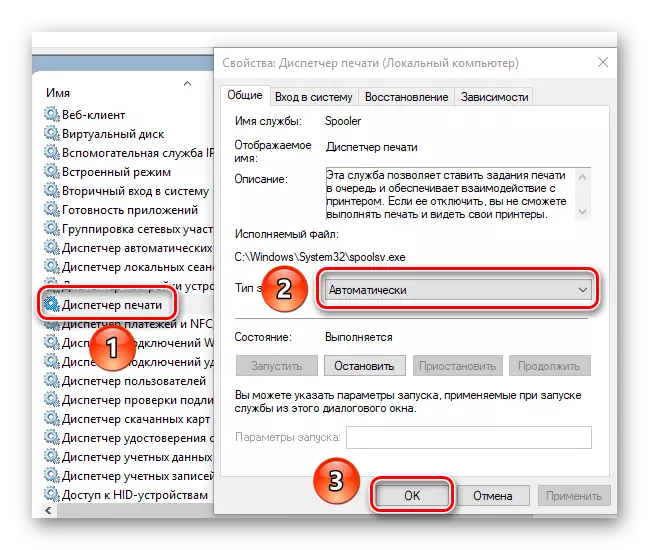
פַקס - בדומה לשירות ההדפסה. אם אינך משתמש בפקס ולאחר מכן כבה אותו.

מרשם מרחוק - מאפשר לך לערוך את הרישום של מערכת ההפעלה במצב מרוחק. עבור השלווה שלך, אתה יכול לכבות את השירות הזה. כתוצאה מכך, ניתן לערוך את הרישום רק על ידי משתמשים מקומיים.

חומת האש של Windows - מספק הגנה על המחשב שלך. אתה צריך להשבית רק אם אתה משתמש אנטי וירוס של צד שלישי בחומת אש. אחרת, אנו מייעצים לא לוותר על שירות זה.

כניסה משנית - מאפשר לך להפעיל תוכניות שונות בשם משתמש אחר. השבת רק אם אתה משתמש יחיד של המחשב.

Net.tcp יציאות שירות תקשורת - אחראי על שימוש ביציאות בפרוטוקול הרלוונטי. אם אתה לא מבין שום דבר מן השם - אנחנו כבויים.

תיקיות עבודה - מסייע התאמה אישית של גישה לנתוני הרשת הארגונית. אם אין לך את זה, ולאחר מכן כבה את השירות שצוין.

הצפנת דיסק BitLocker. - אחראי על הצפנת נתונים והגנה מוגנת. משתמש רגיל בהחלט לא צריך.

שירות ביומטרי Windows. - אוספת, תהליכים ומאחסנים נתונים על יישומים ומשתמש. אתה יכול בבטחה לכבות את השירות בהעדר סורק טביעות אצבע וחידושים אחרים.

שרת - אחראי על שיתוף קבצים ומדפסות של המחשב מהרשת המקומית. אם אינך מחובר לכך, תוכל להשבית את השירות שהוזכר.

רשימה זו אינה מתחזקת את מערכת ההפעלה שצוינה. יש לציין כי רשימה זו יכולה להיות שונה במקצת מהשירותים שלך, בהתאם למהדורת Windows 10, ובפרט יותר לגבי השירותים שניתן לבכות ללא פגיעה בגירסה זו של מערכת ההפעלה, כתבנו בחומר נפרד.
קרא עוד: אילו שירותים מיותרים יכולים להיות מושבתים ב- Windows 10
Windows 8 ו- 8.1
אם אתה משתמש במערכת ההפעלה המוזכרת, תוכל להשבית את השירותים הבאים:
מרכז העדכון של Windows - שולט בהורדה והתקנה של עדכוני מערכת ההפעלה. השבתת שירות זה גם תימנע מעדכון Windows 8 לגירסה העדכנית ביותר.

מרכז אבטחה - אחראי על ניטור ושמירה על יומן בטיחות. זה כולל את עבודתו של חומת אש, אנטי וירוס ומרכז העדכון. אל תכבה את השירות אם אינך משתמש בתוכנה של צד שלישי.

מפה חכמה. - זה ייקח רק את המשתמשים המשתמשים בכרטיסים חכמים אלה. כל האחרים יכולים לבטל את הפרמטר הזה בבטחה.

שירות ניהול מרחוק של Windows - מספק את היכולת לנהל את המחשב שלך מרחוק באמצעות פרוטוקול WS-Management. אם אתה משתמש במחשב רק באופן מקומי, אז אתה יכול לכבות אותו.

שירות Windows Defender. - כמו במקרה של מרכז האבטחה, פריט זה שווה ניתוק רק כאשר יש לך עוד אנטי וירוס וחומת אש.

כרטיס חכם למחוק מדיניות - נתק בתוך צרור עם כרטיס חכם.

דפדפן מחשבים - אחראי לרשימת המחשבים ברשת המקומית. אם המחשב או המחשב הנייד שלך אינו מחובר לזה, תוכל להשבית את השירות שצוין.

בנוסף, תוכל להשבית חלק מהשירותים שתיארנו בסעיף לעיל.
- שירות ביומטרי של Windows;
- כניסה משנית למערכת;
- מנהל הדפסה;
- פַקס;
- מרשם מרחוק.
כאן, למעשה, את כל רשימה של שירותים עבור Windows 8 ו 8.1, אשר אנו מייעצים לך להשבית. בהתאם לצרכים האישיים, אתה יכול גם להשבית שירותים אחרים, אבל זה עולה בו בזהירות.
ווינדוס 7.
למרות העובדה כי מערכת הפעלה זו אינה נתמכת על ידי מיקרוסופט, יש עדיין מספר משתמשים שמספקים את העדפתה. כמו מערכת הפעלה אחרת, Windows 7 יכול להיות מואץ מעט על ידי ניתוק שירותים מיותרים. כיסינו את הנושא הזה במאמר נפרד. אתה יכול לקרוא אותו על ידי התייחסות להלן.קרא עוד: השבת שירותים מיותרים ב- Windows 7
Windows XP.
לא יכולנו להסתובב ולאחד ממערכת ההפעלה העתיקה ביותר. עדיף מותקן על מחשבים חלשים מאוד מחשבים ניידים. אם אתה רוצה ללמוד כיצד לייעל את מערכת ההפעלה הזו, אז אתה צריך לקרוא חומר אימון מיוחד שלנו.
קרא עוד: מייעל את מערכת התפעול של Windows XP
מאמר זה ניגש אל הסוף. אנו מקווים שהיית מסוגל ללמוד משהו שימושי לעצמך מתוך זה. נזכיר כי אנו לא מעודדים אותך להשבית את כל השירותים שצוינו. כל משתמש חייב להגדיר את המערכת באופן בלעדי לצרכים שלהם. ואיזה שירותים אתה מכבה? לכתוב על זה בהערות, כמו גם לשאול שאלות, אם בכלל.
